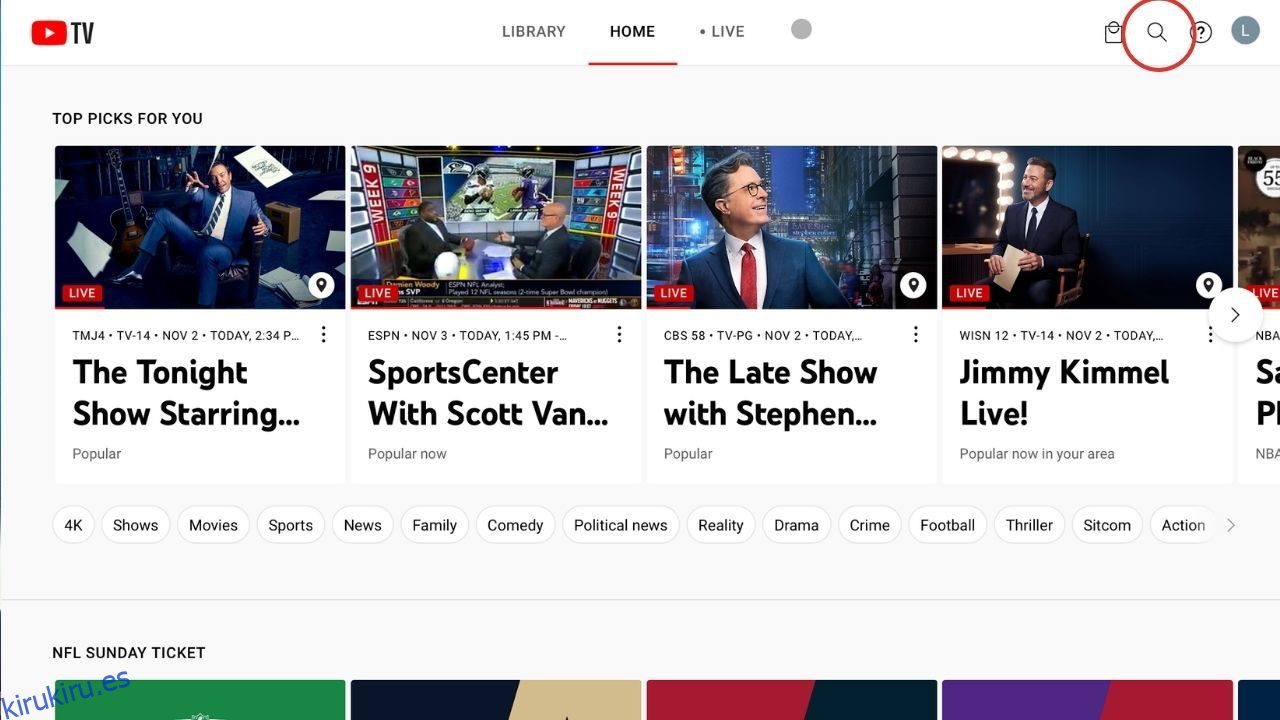Tabla de contenido
Conclusiones clave
- Grabar en YouTube TV es sencillo y te permite crear una biblioteca digital de tus programas y películas favoritos.
- Puedes configurar fácilmente grabaciones en YouTube TV buscando programas específicos o navegando por diferentes categorías.
- YouTube TV graba automáticamente los programas y películas elegidos y puedes acceder a ellos en la pestaña Biblioteca de cualquier dispositivo.
Grabar programas de televisión o películas en YouTube TV es una excelente manera de crear su catálogo digital y no requiere prácticamente ningún esfuerzo por su parte. A continuación te explicamos cómo puedes configurar tú mismo la grabación en YouTube TV.
Cómo grabar YouTube TV en su navegador web
Configurar un DVR es una de las mejores formas de grabar programas de televisión en su PC. Para comenzar a grabar YouTube TV en la web, dirígete a youtube televisión sitio web y busque un programa o película que le gustaría grabar. Puedes hacer esto presionando el ícono de la lupa en la esquina superior derecha de tu pantalla y escribiendo el nombre del programa en la barra de búsqueda.
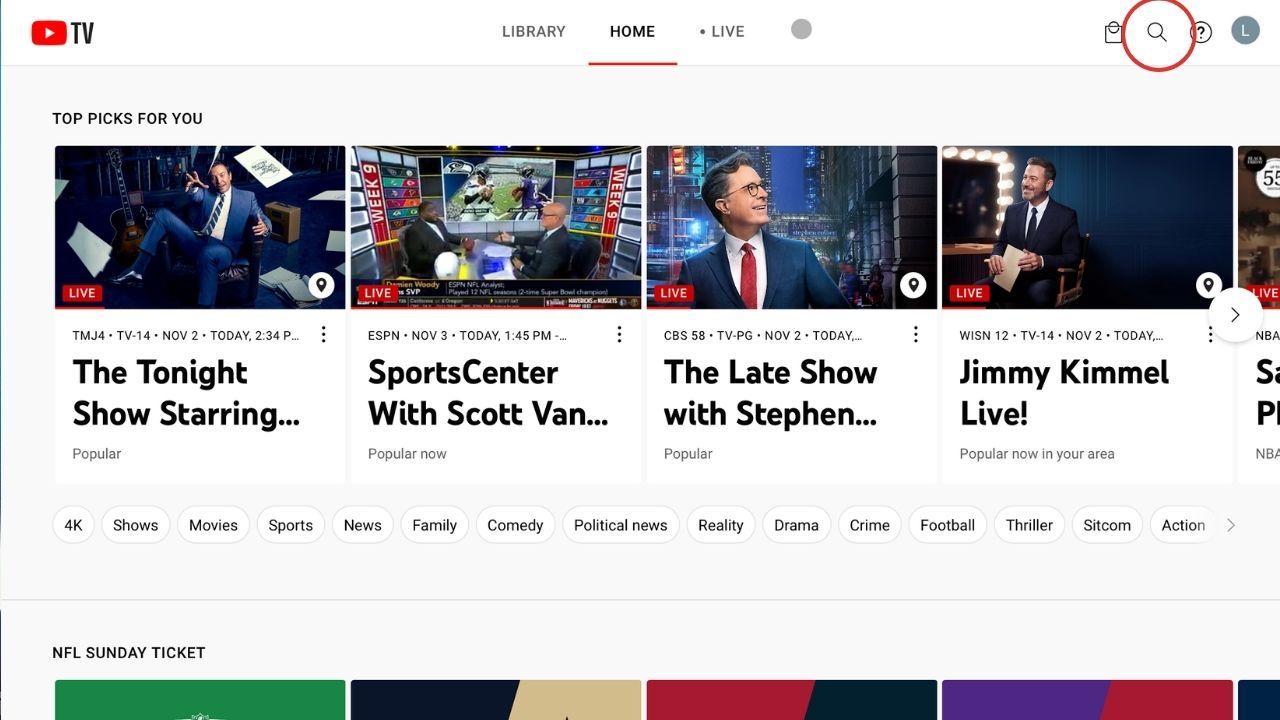
Si no buscas nada específico, también puedes desplazarte hacia abajo en la página de inicio y comenzar a navegar por las diferentes categorías hasta que encuentres algo que te interese.
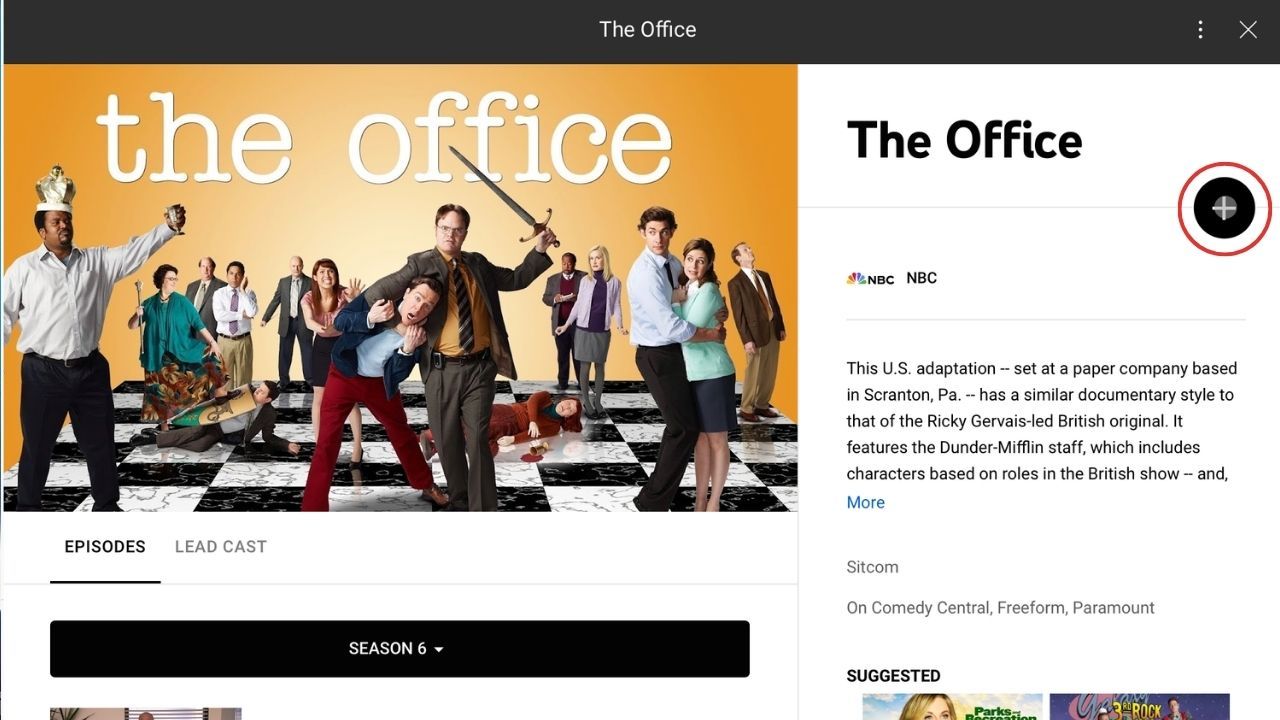
Una vez que haya localizado el programa o película de su elección, selecciónelo para ver más detalles. Esta ventana le mostrará una breve sinopsis del programa y le dará una lista de episodios. Para configurar sus grabaciones, presione el ícono más a la derecha para agregarlas a su biblioteca.
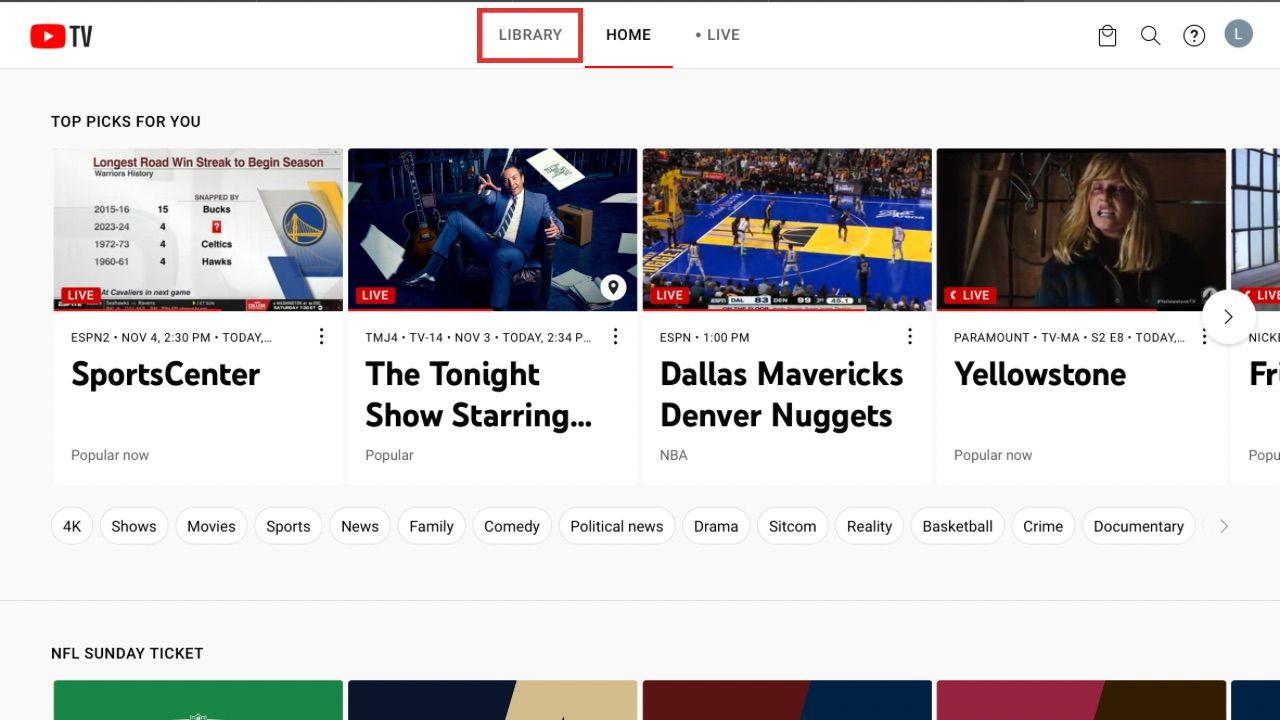
También puedes seleccionar la pestaña Biblioteca en la parte superior de la pantalla de inicio para buscar nuevos programas y películas para grabar. Presione el botón Agregar a la biblioteca en la parte inferior de la pantalla y YouTube TV mostrará automáticamente una lista de programas o películas que cree que le interesarían.
Seleccione los que desea grabar y presione el botón Finalizar en la parte inferior derecha para agregarlos todos a su biblioteca a la vez. Esta función está disponible en cualquier dispositivo.
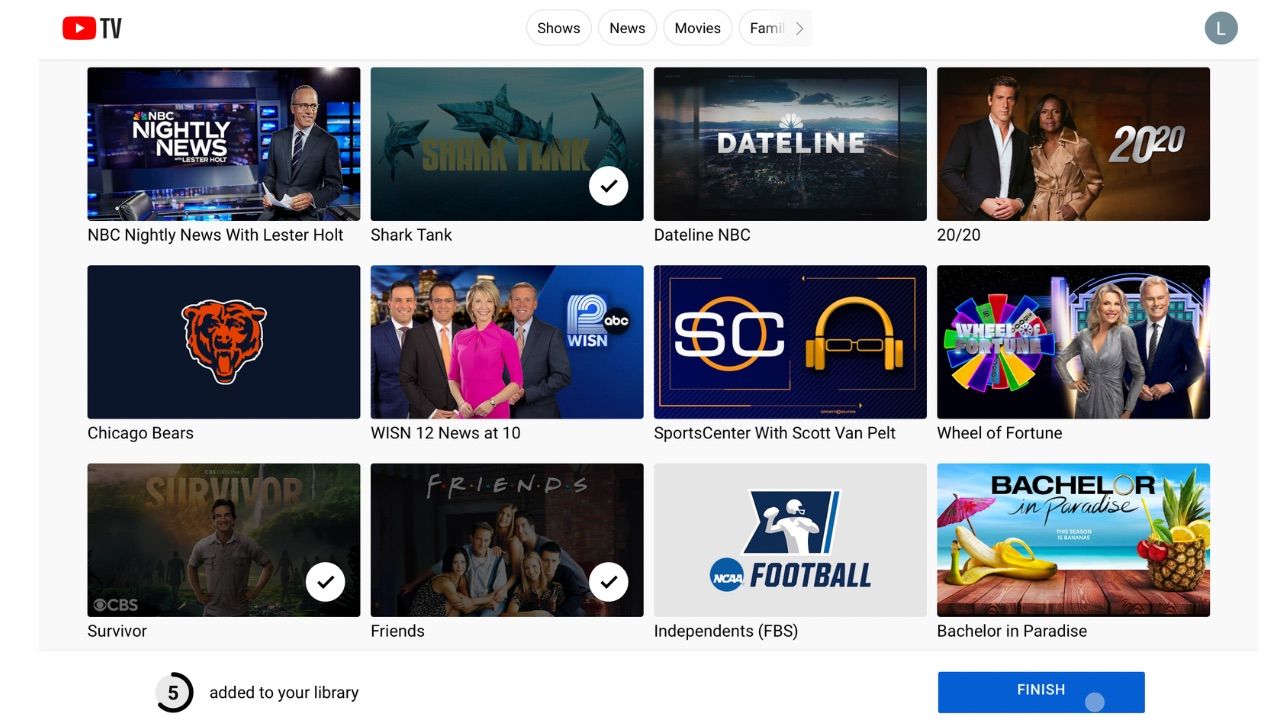
Si agrega algo a su biblioteca mientras una sesión está en progreso, comenzará a grabar desde el momento en que presione el botón. No podrás ver el comienzo del episodio o película.
Cómo grabar YouTube TV en su dispositivo móvil
Para configurar un DVR en la aplicación YouTube, inicie la aplicación en su dispositivo inteligente y toque el ícono de la lupa en la esquina superior derecha de su pantalla. Escribe el nombre del programa que deseas grabar.
Seleccione un programa o película y toque el ícono más al lado del título para agregarlo a su biblioteca.
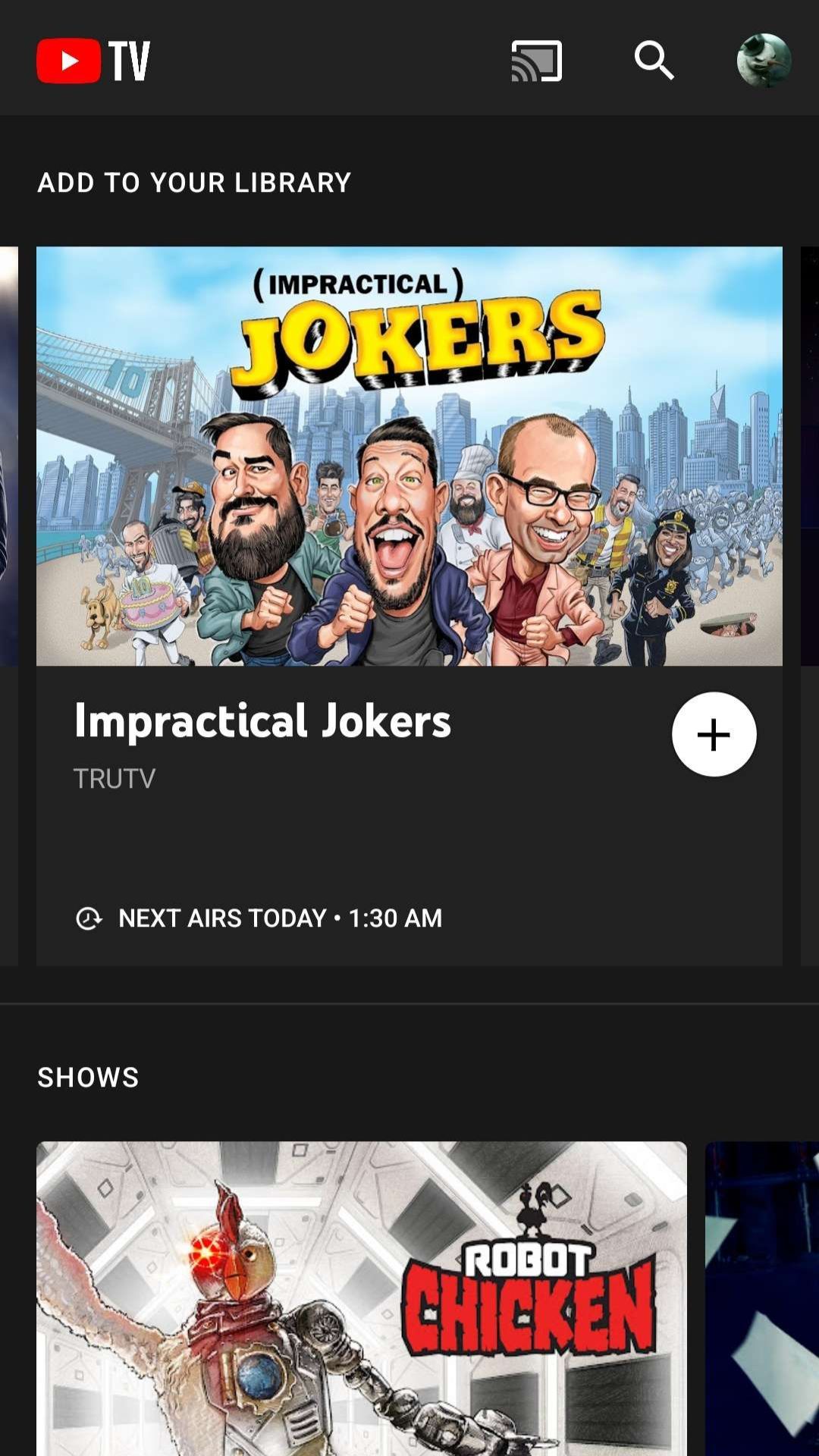
Es tan simple como eso. Cada vez que se transmite un episodio o comienza la película en YouTube TV, se grabará automáticamente.
Cómo grabar YouTube TV en tu Smart TV
El proceso de grabación de YouTube TV en su televisor inteligente puede variar según su marca o modelo, pero el proceso no debería ser muy diferente del de la aplicación móvil o la web.
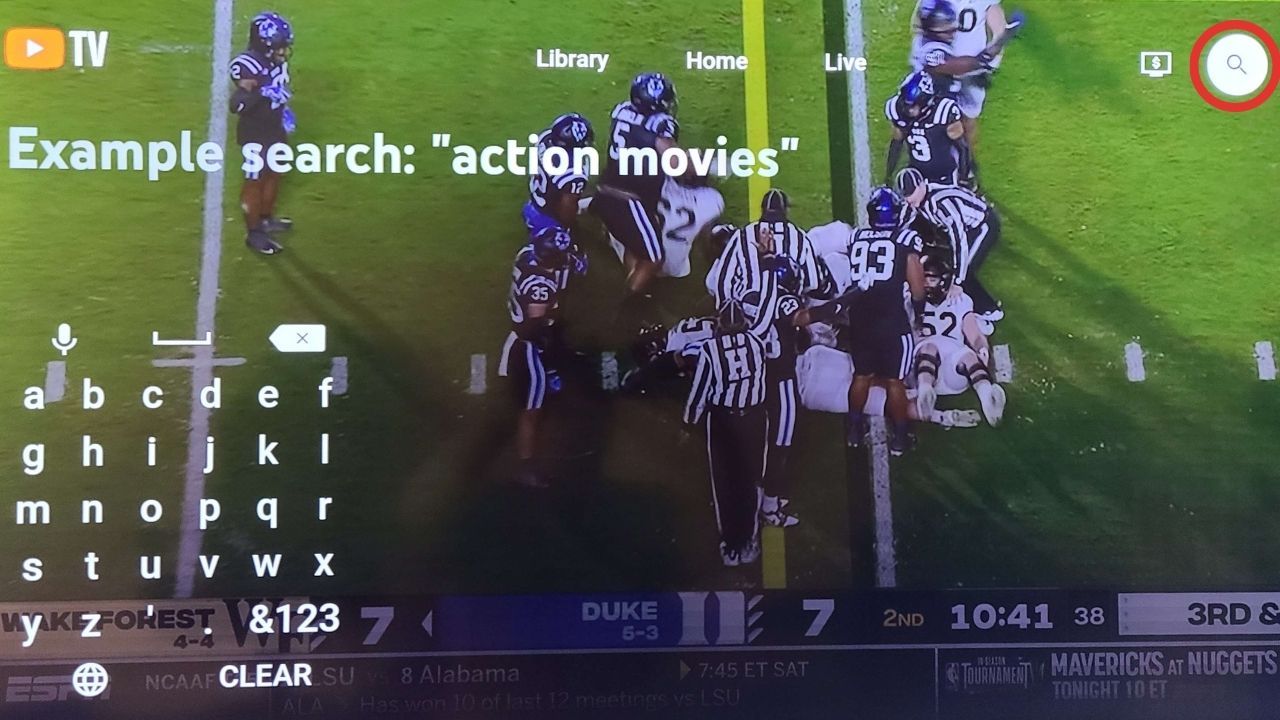
Usando tu control remoto, desplázate por las categorías hasta que encuentres un programa o película que despierte tu interés. Alternativamente, navega hasta la lupa en la esquina superior derecha de tu pantalla y comienza a buscar algo específico.
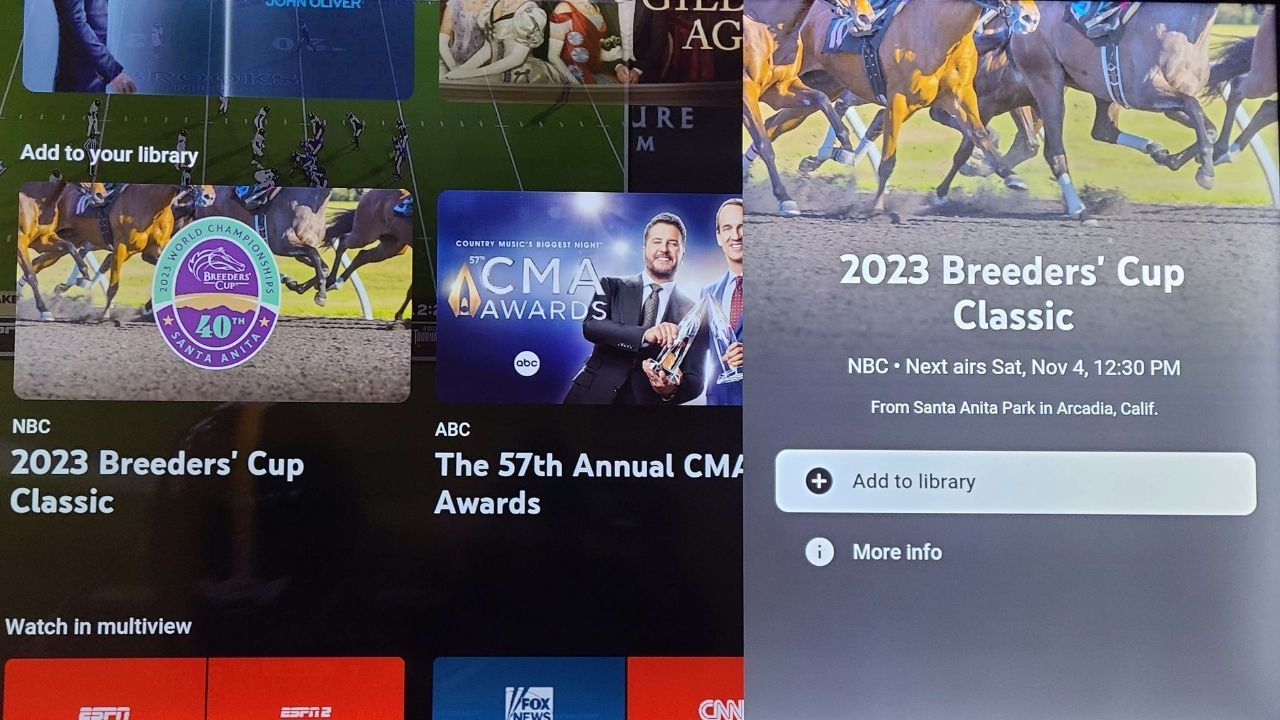
Seleccione una película o programa y presione el ícono más o el botón Agregar a la biblioteca para configurar sus grabaciones. A partir de ahí, siéntate, relájate y deja que YouTube TV se encargue del resto.
¿Dónde puedo encontrar mis grabaciones en YouTube TV?
Ahora que se ha grabado su programa o película, es posible que se pregunte dónde encontrarlo. Para localizar y ver tus grabaciones, inicia sesión en YouTube TV en tu móvil, televisor o navegador y desplázate hasta la pestaña Biblioteca en la parte superior de la pantalla.
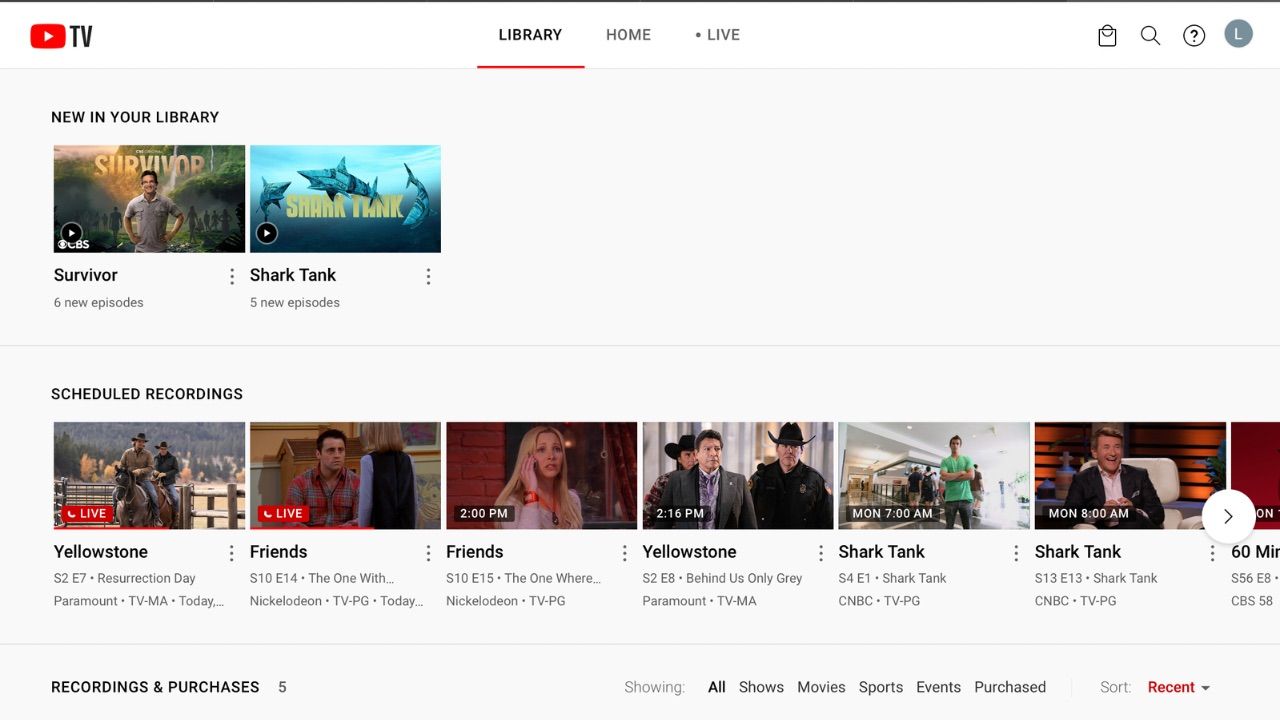
Aquí es donde encontrarás todas tus grabaciones. También verás qué grabaciones futuras tienes programadas. Seleccione uno de sus episodios grabados para verlo. Esta función es tan simple y fácil de usar que es adecuada para usuarios jóvenes y es una de las muchas razones por las que YouTube TV es uno de los mejores servicios de transmisión para niños.
No programes tu vida en torno a tu televisor
Grabar programas y películas en YouTube TV te brinda más libertad para vivir tu vida. En lugar de programar tu programación en función de tus programas favoritos para no perderte ninguno, deja que YouTube TV se programe a tu alrededor.
La próxima vez que uno de tus amigos quiera quedar para cenar la misma noche que comienza el final de Survivor, puedes salir y pasar un buen rato sabiendo que tu programa te estará esperando cuando regreses.